Como integrar a Huggy ao RD Station CRM
Aprenda como integrar a Huggy ao RD Station CRM para criar contatos, empresas e negociações automaticamente, por meio do Flow.
Conceitos básicos
Antes de iniciar, entenda como o RD Station nomeia alguns recursos importantes.
- Contato (Contact): Pessoa com quem sua equipe fala. Pode conter dados como nome, e-mail, telefone, cargo e redes sociais.
- Empresa (Company): Representa uma organização associada a um contato ou negócio.
- Negócio (Deal): Oportunidade de venda registrada no funil.
Autenticação
Para permitir que a Huggy envie dados ao RD Station, você vai precisar de:
- Token de autenticação: chave de acesso à API do RD Station.
- ID de usuário: identificação de quem está criando os dados no CRM.
Geração do Token
Para gerar um token para ter acesso à API, siga o passo a passo:
- Acesse o RD Station CRM e clique no seu avatar (ícone de perfil).
- Clique em Perfil.
- Pressione o botão Gerar Token e copie o código gerado.
Localizando o ID de Usuário
- Clique em Configurações e vá até Convites, usuários e equipes.
- Na aba Usuários, clique nos três pontinhos ao lado do seu nome e selecione Copiar ID.
Configurando o Flow na Huggy
Confira um exemplo de como você pode configurar o Flow para enviar dados ao RD Station.
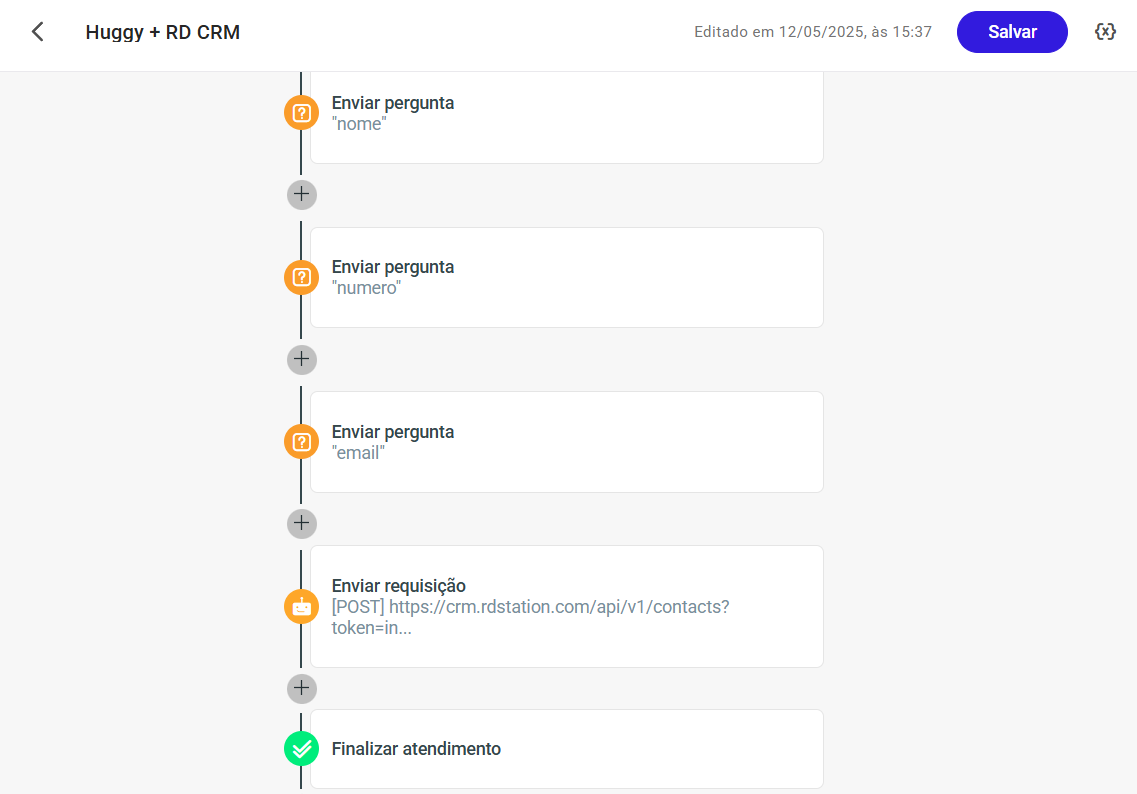
Para simplificar a configuração do Flow clique aqui e importe em sua conta um template pré-configurado.
- Utilize a ação Enviar pergunta para obter os dados desejados, por exemplo, nome, e-mail e telefone. Fique atento ao nome das variáveis de contexto contida nessas perguntas, você precisará delas no momento de configurar a requisição.
Para evitar erros e garantir que os dados cheguem corretamente ao RD Station, confira o nosso artigo sobre como configurar a ação Enviar pergunta.
- Feito isso, inclua a ação Enviar Requisição.

Preencha a requisição:
- Método:
POST - Endpoint:
https://crm.rdstation.com/api/v1/contacts?token=SEU_TOKEN - Corpo da mensagem: Utilize o layout do tipo Raw
{ "contact": {
"emails":
[{ "email": "{{email}}" }],
"name": "{{nome}}",
"phones": [ { "phone": "{{numero}}" }]
}}Note que as variáveis {{email}}, {{nome}} e {{numero}} devem corresponder as variáveis contidas nas ações Enviar pergunta.
Você pode utilizar o testador do RD Station para testar JSONs antes de utilizá-los na Huggy.
Como testar requisições na documentação da RD Station
- Acesse a documentação do RD Station.
- Role a página até encontrar o bloco Try it.
- Clique no botão "+" para expandir os campos disponíveis da requisição.
- Preencha os campos obrigatórios:
- name: Nome do contato (ex: João da Silva)
- emails: Lista com um e-mail (ex: joao@email.com)
- phones: Lista com um número de telefone (ex: 11999998888)
- O JSON será montado automaticamente enquanto você digita.
- Copie o JSON gerado e cole na ação Enviar Requisição do Flow da Huggy (modo Raw).
- Se quiser, clique em Try it para ver a resposta da API em tempo real (você precisa estar autenticado com o token).

